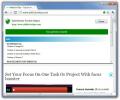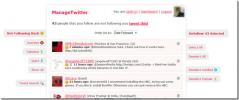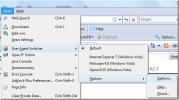„ChromeTunes“: pridėkite „YouTube“ grojaraštį ir klausykitės kūrinių naudodamiesi „Slide“ iššokančiuoju langu
Argi nebūtų puiku, jei galėtume klausytis muzikos „YouTube“ ir dirbti internete tuo pačiu metu, neprižiūrėdami kelių skirtukų? „ChromeTunes“ yra „Chrome“ plėtinys, leidžiantis klausytis takelių ir grojaraščių iš „YouTube“ per slidų iššokantįjį langą. Plėtinys ne tik leidžia ieškoti ir klausytis takelių, bet ir leidžia pridėti mėgstamus grojaraščius tiesiai per iššokantįjį langą. Įdiegę plėtinį, galite tiesiogiai pridėti grojaraščius, naudodamiesi nustatymais ir įvesdami a Sąrašo ID. Taip pat galite spustelėti paieškos mygtuką ir paieškos laukelyje įvesti užklausą, kad rastumėte takelius ir grojaraščius. Tada „ChromeTunes“ tuoj pat nuskaitys grojaraščius ar takelius iš „YouTube“ kartu su albumo ar takelio miniatiūros miniatiūra.
Įdiegę galėsite peržiūrėti ir klausytis dainų iš numatytojo grojaraščio, vadinamo „ChromeTunes“ pavyzdys, kurį sudaro devyniolika kūrinių. Norėdami klausytis norimų dainų, spustelėkite paieškos mygtuką, esantį iššokančiojo lango apačioje, įveskite užklausą paieškos juostoje ir paspauskite mygtuką
Paieška mygtuką. Atminkite, kad paieškos juostoje galite įvesti atlikėjo arba takelio pavadinimą, kad rastumėte grojaraščius ir takelius.
Tada grotuvas akimirksniu įkels ir parodys grojaraštį jūsų paieškai. Kai įvedate atlikėjo vardą, „ChromeTunes“ nuskaito dainas iš įvairių albumų, o kai įvedate kūrinio pavadinimas, keli kūriniai tuo pačiu pavadinimu, sukurti skirtingų atlikėjų, rodomi kaip grojaraštis. Pačiame žaidėjo viršuje taip pat rasite Paleisti / pristabdyti, pirmyn / atgal ir Garso valdymas mygtukai. Taip pat galite perjungti judesį arba kartoti spustelėdami mygtukus, esančius po kūrinio pavadinimu.

Be to, spustelėdami mygtuką, galite lengvai pridėti įvairius grojaraščius prie grotuvo Nustatymai viršutiniame dešiniajame lango kampe. Skyriuje „Nustatymai“ rasite keturis skirtukus, Grojaraščiai, paieška, bendras ir Apie. Norėdami pridėti grojaraščius prie grotuvo, spustelėkite Grojaraštis skirtuką, įveskite a Sąrašo ID ir spustelėkite Papildyti. Arba galite spustelėti mygtuką Paieška skirtuką, įveskite paieškos terminą ir spustelėkite mygtuką (+), kad pridėtumėte juos prie savo bibliotekos.

Kai pritaikysite plėtinį ir pridėsite visus norimus grojaraščius, jums nebereikės atidaryti „YouTube“ ar kelių skirtukų, kad galėtumėte leisti mėgstamus takelius. Šis tvarkingas įrankis leidžia dirbti internete ir mėgautis muzika tuo pačiu metu. Dažni „YouTube“ vartotojai gali gana dažnai naudotis šiuo plėtiniu, o jūs galite jį patraukti spustelėdami toliau pateiktą nuorodą.
Įdiekite „ChromeTunes“, skirtą „Google Chrome“
Paieška
Naujausios žinutės
Padaro naršymo sesijas saugesnes „Chrome“ su „SaferChrome“
„SaferChrome“ yra „Google Chrome“ plėtinys, užtikrinantis naršymo s...
Kaip masiškai stebėti „Twitter“ Tvarkyti sekėjus
Jei jau kurį laiką naudojatės „Twitter“, galbūt pastebėjote didžiul...
Prisijunkite prie bet kurios svetainės ar forumo neregistruodamiesi
Apsilankykite bet kuriame forume ar svetainėje, kad surastumėte ką ...